Zkopírujte a převeďte svou hudební sbírku pomocí CDex
Hledáte CD ripping software, který dělá kvalitní práci? Nyní si můžete vychutnat skvělé výsledky při kopírování a konverzi hudby pomocí programu Wildfire CD Ripper CDex.
Aktualizace! Našim skvělým čtenářům jsme upozornili, že Wildfire je ve skutečnosti verzí open-source softwaru CDex. Aktualizovali jsme odkaz v dolní části a ukázali na opravdu bezplatnou verzi. Omlouvám se za potíže!
Instalace
Proces instalace programu WildFire CD Ripper je jednoduchý s celkem pěti instalacními obrazovkami pro navigaci. Na třetí instalační obrazovce je něco, na co je třeba dbát. Ujistěte se, že zrušíte výběr "P2P Energy - torrent panel nástrojů", pokud jej nechcete mít nainstalovaný v počítači.
Poznámka: Po dokončení instalace se domovská stránka programu WildFire CD Ripper automaticky otevře ve výchozím prohlížeči.
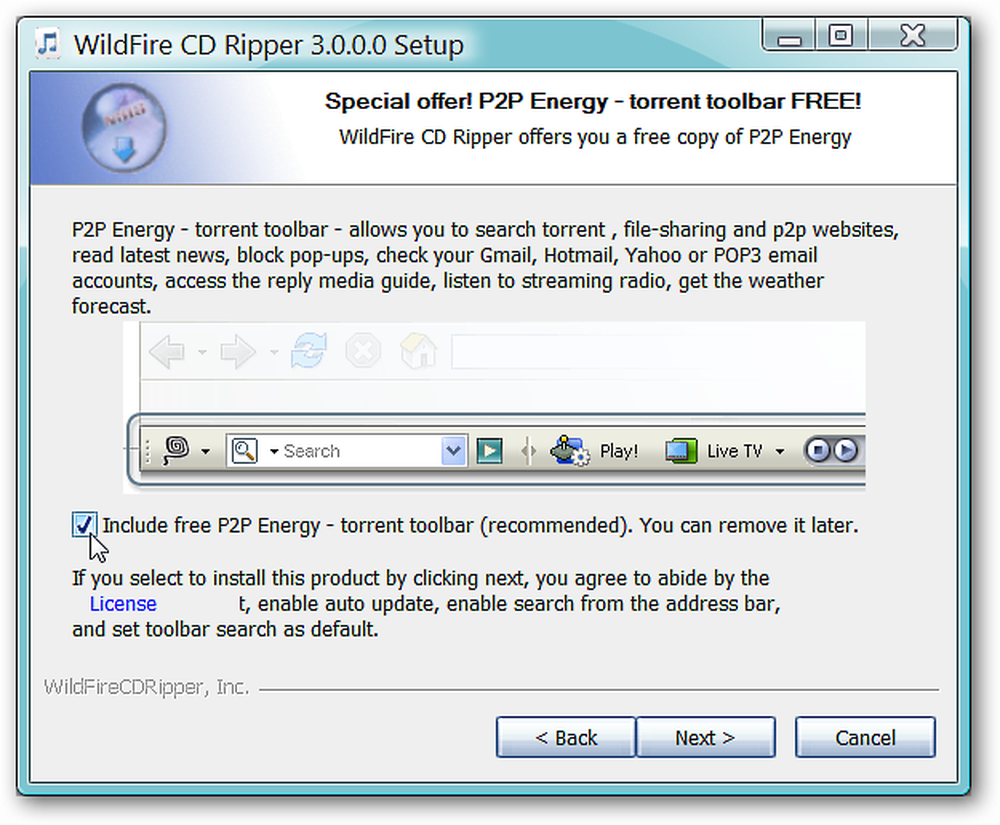
Zde je to, co WildFire CD Ripper vypadá při spuštění. Rozhraní je pěkně rozloženo a snadno se pohybuje (velmi hezké!)..
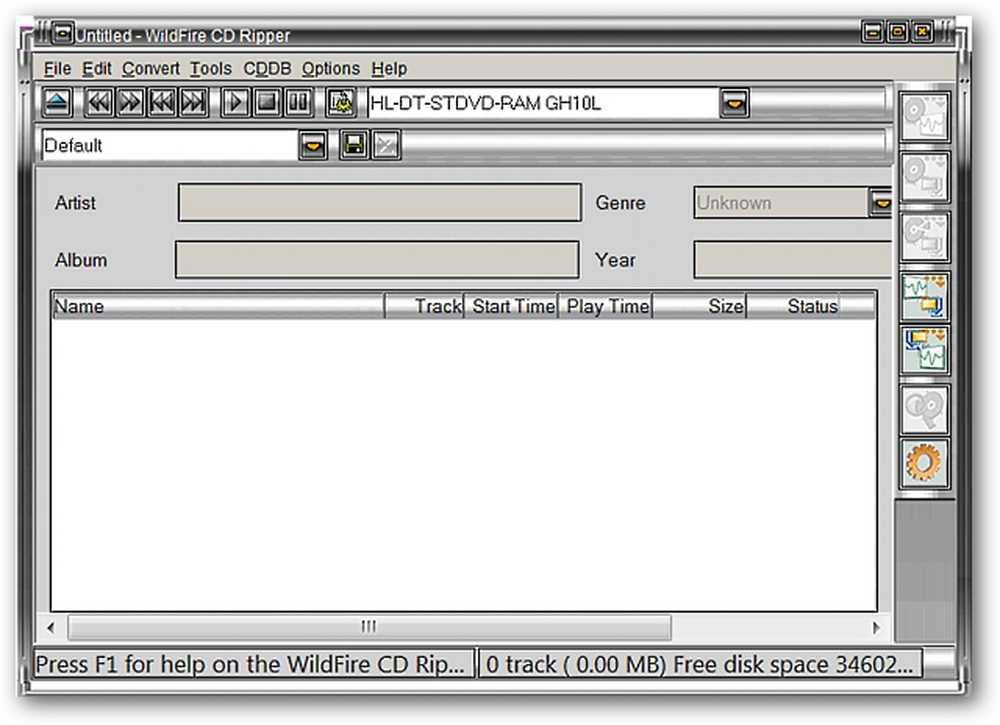
Nabídky a možnosti
Program WildFire CD Ripper má pěknou sadu nabídek, která vám umožní rychlý a snadný přístup k nastavení a úpravám. Zde je dobrý pohled na všechny dostupné nabídky.
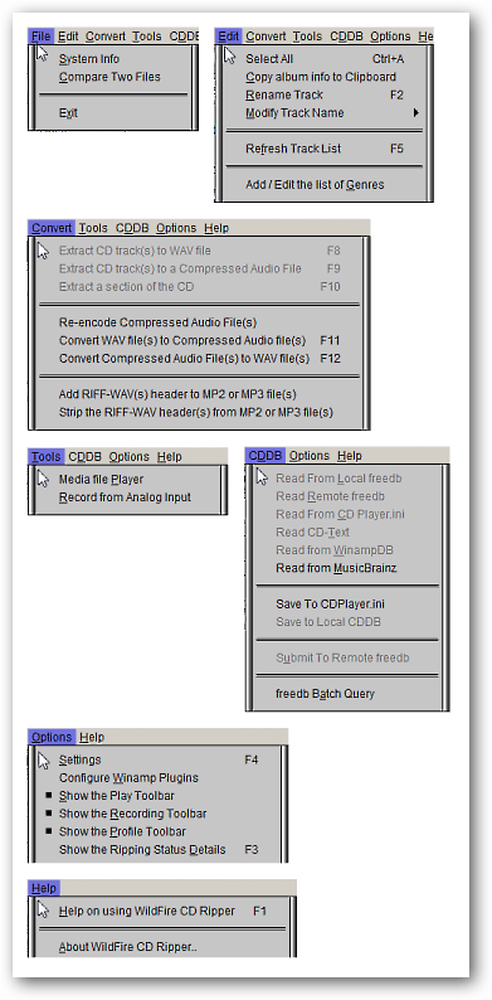
Okno Nastavení vypadá velmi podobně jako hlavní okno a má stejnou velikost. Zde můžete provést osobní úpravy pro obecná nastavení, názvy souborů, jednotku CD, kódovač (toto je výchozí karta), místní CDDB a vzdálené CDDB. Procházení rozhraní se záložkami zobrazí pěkné množství možností / nastavení, které jsou k dispozici pro nástroj Wildfire CD Ripper.
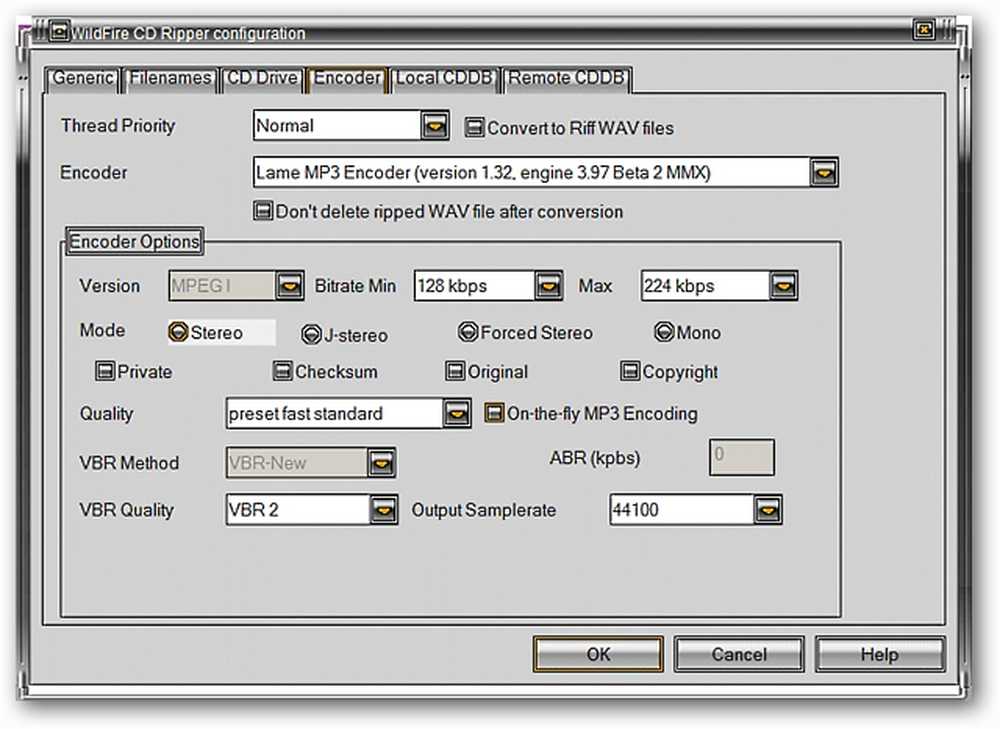
Ripper CD WildFire v akci
Na našem příkladovém systému jsme se rozhodli vytrhnout nejnovější Hannah Montana CD do formátu mp3. CD bylo snadno rozpoznatelné, ale přesto jsme museli každou zvukovou stopu přejmenovat a vyplnit informace nahoře.
Poznámka: Program WildFire CD Ripper vám umožní kontrolovat online informace o albu jediným kliknutím na příslušné tlačítko na pravé straně panelu nástrojů.
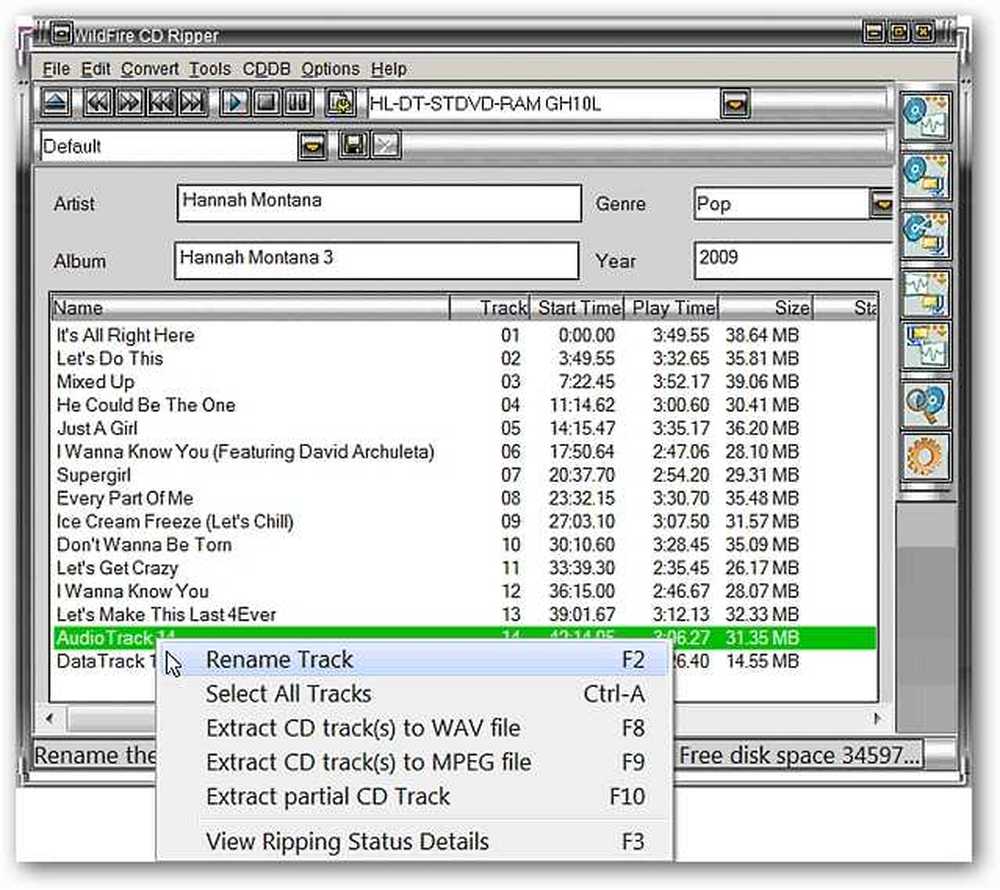
Chcete-li začít s kopírováním disku CD, klikněte na skladby, které chcete pracovat, abyste je vybrali, a poté klikněte na příslušné tlačítko na pravé straně panelu nástrojů (na základě konkrétní akce, kterou chcete provést). Zde si můžete prohlédnout naši volbu, abychom zkopírovali a převedli stopy na mp3 formát.
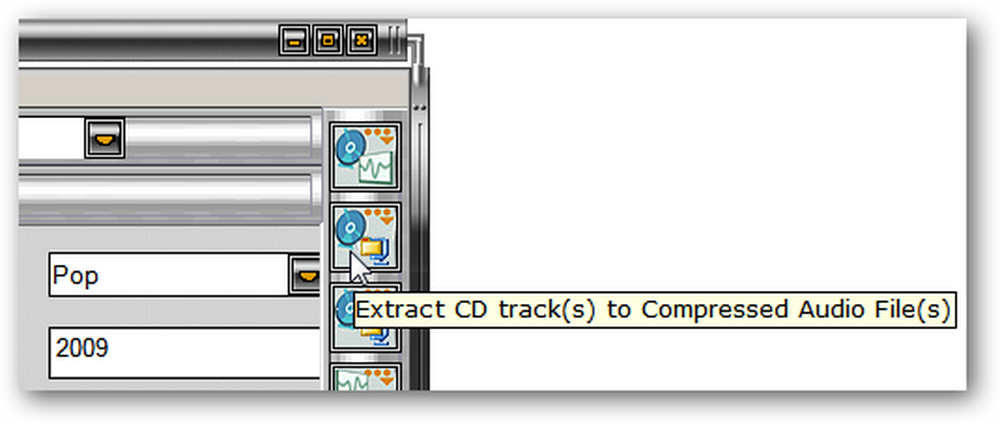
Toto je okno pokroku, které uvidíte při kopírování vašich CD. Okno zobrazuje průběh pouze pro skladbu, na které právě pracuje ...

Jedna mírně neobvyklá věc, kterou jsme si všimli poté, co WildFire CD Ripper skončil s naším příkladem CD, byl "Save Architecture" pro skladby. Architekturu můžete vidět na následujícím snímku obrazovky. Všimněte si, že každá skladba byla umístěna v samostatném podsložce pod příslušným číslem skladby.
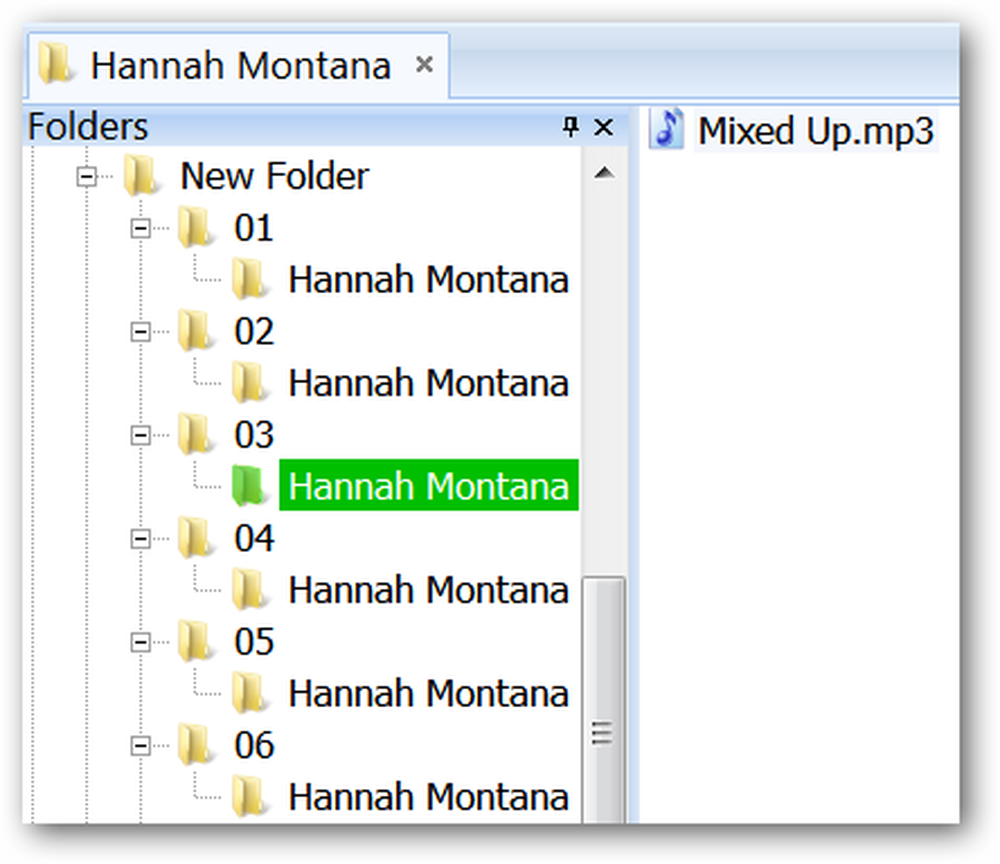
Závěr
Jakmile máte možnosti a nastavení upravené tak, aby vyhovovaly vašim osobním preferencím, WildFire CD Ripper dělá velice pěknou práci při kopírování a konverzi CD. WildFire CD Ripper je velmi pěkný primární nebo sekundární kopírovací software, který má na libovolném počítači.
Odkazy
Stáhněte si CDex z sourceforge.net)




